
setCPU-تطبيق للتحكم في تردد المعالج ( وحدة المعالجة المركزية) على الجهاز ذكري المظهر. في معظم الحالات ، يتم استخدام تغيير تردد وحدة المعالجة المركزية لزيادة أداء النظام (رفع تردد التشغيل) أو لزيادة عمر البطارية عن طريق ضبط التردد والجهد الكهربائي للمعالج. SetCPUأصبح منذ فترة طويلة جزءًا لا يتجزأ من الإعدادات المخصصة في البرامج الثابتة التابعة لجهات خارجية (وما إلى ذلك). التطبيق عبارة عن مجموعة من الإعدادات وملفات التعريف المحددة مسبقًا للمعالج ، ولكن هذا لا يعني أنه من خلال تثبيت التطبيق يمكنك العثور على زر "overclock" هناك ، والصبر وفهم مبادئ التطبيق والمعالج مطلوبان.
التحديث إلى أحدث إصدارات apk (تم التحديث في 07/02/2016)
الوصول مطلوب حتى يعمل التطبيق!إذا كنت مالكًا لجهاز Android شهيرًا ، فعلى الأرجح يمكنك الحصول على الجذر باستخدام أو استخدام البحث على الموقع ، بالإضافة إلى w3bsit3-dns.com و xda.
لرفع تردد التشغيل وزيادة تردد المعالج ، كقاعدة عامة ، تحتاج أيضًا إلى نواة مخصصة مع القدرة على رفع تردد التشغيل عن المعالج. من أين تحصل وما هو النواة المناسبة لجهازك ، يمكنك أيضًا إلقاء نظرة على 4dpa و xda ، إذا كنت تستخدم أحدث إصدار من أحد البرامج الثابتة الشائعة التابعة لجهات خارجية ، فمن المحتمل أن يكون لديك بالفعل كل ما تحتاج إلى استخدامه ضبط وحدة المعالجة المركزية.
أوضاع تشغيل المعالج المحددة مسبقًا تعيين وحدة المعالجة المركزية (يعتمد الوجود أو الغياب على النواة)
يمكن العثور على مزيد من المعلومات التفصيلية حول إعداد البرنامج والاستخدام السليم والإعدادات الفردية لكل جهاز وكيفية رفع تردد التشغيل وعدم كسرها وكيفية تقليل استهلاك الطاقة في الموضوعات الموجودة على منتدياتنا المفضلة وغير المتصلة بالإنترنت. موقع التطبيق.
مع SetCPU ، يمكن أن تسبب ضررًا حقيقيًا للنظام! اقرأ المنتديات والكتيبات ، كن ذكيًا ويقظًا!
ربما تساءل مالكو أجهزة Android غير الأكثر إنتاجية أكثر من مرة عن كيفية تسريع هواتفهم الذكية أو الأجهزة اللوحية. في الواقع ، هناك عدد غير قليل من الخيارات ، أحدها هو رفع تردد التشغيل عن المعالج باستخدام تطبيقات خاصة. واحدة من الأفضل من نوعها هي SetCPU.
يتطلب SetCPU حقوق الجذر للعمل. كيفية الحصول عليها مكتوبة في هذه المقالات:
على موقعنا ، لقد نشرنا بالفعل منشورًا حول استخدام تطبيق AnTuTu Cpu Master. ننصحك بالتعرف.
بالإضافة إلى الحصول على حقوق الجذر ، تحتاج إلى تنزيل وتثبيت نواة مخصصة لجهازك. في البرامج الثابتة للأوراق المالية ذات النواة الأساسية ، يكون تردد المعالج محدودًا ولا يمكنك رفع تردد التشغيل.
1. لذلك ، قم بتنزيل SetCPU لمستخدمي الجذر من Google Play.
2. افتح التطبيق. في المرة الأولى التي تقوم فيها بتشغيل البرنامج ، سيتطلب الوصول إلى الجذر. تزويدها.
3. سترى النافذة الرئيسية للبرنامج. سترى منزلقين: الأول مسؤول عن الحد الأقصى لسرعة ساعة المعالج ، والجزء السفلي مسؤول عن الحد الأدنى.
4. اسحب لليسار ولليمين لزيادة القيم وتقليلها.
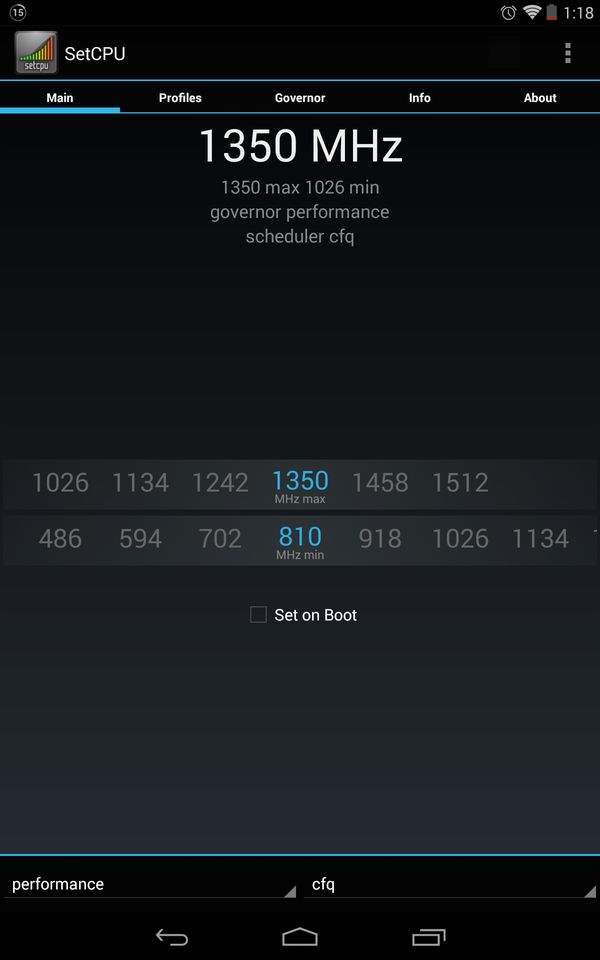
5. تسمح لك علامة الاختيار الموجودة بجوار عنصر "Set on Boot" بحفظ الإعدادات عند إعادة تشغيل الجهاز.
إذا كنت ترغب في تحقيق أقصى أداء ليس فقط في الألعاب والتطبيقات ، ولكن أيضًا في النظام ، فقم بزيادة الحد الأدنى لتكرار المعالج ، وإذا كنت تريد توفير البطارية ، فقم بخفضها.

بالإضافة إلى ذلك ، يحتوي البرنامج على أوضاع تشغيل منفصلة:
يعتمد توفر أوضاع معينة على النواة المثبتة ، وليس على البرنامج.
التقدم التكنولوجي لا يزال قائما ، لا سيما في مجال الأجهزة المحمولة.. تمنح الميزات والألعاب والتطبيقات التي يتم تطويرها وتحسينها بانتظام للمستخدم فرصًا جديدة وفي نفس الوقت تتطلب أجهزة أكثر قوة. لا يمكن لكل مستخدم Android شراء هاتف ذكي جديد بخصائص محسنة في كل مرة. البديل الأكثر تكلفة هو زيادة وتيرة المعالج.
يتلخص الإجراء برمته في حقيقة أنه على جهاز به حقوق Superuser مُفعَّلة مسبقًا ، يتم تشغيل البرنامج وتبدأ عملية رفع تردد التشغيل مباشرةً. واجهة هذه التطبيقات بسيطة للغاية. عادة ما تكون هذه العديد من أشرطة التمرير التي تسمح لك بتعيين القيم الدنيا والقصوى لمعلمات معينة. كقاعدة عامة ، يتم توفير معلومات حول خصائص المصنع للمعالج بحيث يمكن للمستخدم التنقل وعدم رفع تردد التشغيل كثيرًا.
لا يُنصح المستخدمون عديمي الخبرة بتغيير أي معلمات بخلاف الحد الأدنى والحد الأقصى لترددات المعالج. من الناحية العملية ، فإن زيادة الحد الأقصى للتردد بأكثر من 60٪ من القيمة المحددة في البداية لا معنى له بل إنه يمثل خطورة. في أفضل الأحوال ، سيبدأ الجهاز في "التباطؤ" كثيرًا ويستهلك طاقة البطارية بشكل أسرع ، أي رفع تردد التشغيل سيكون له تأثير معاكس ، في أسوأ الأحوال - سيتم إيقاف تشغيل الجهاز إلى الأبد. البيان المتعلق بنسبة 60٪ المذكورة لا ينطبق على جميع طُرز الأجهزة. قبل رفع تردد التشغيل ، تأكد من توضيح المعلومات ذات الصلة بجهازك على وجه التحديد.
من بين التطبيقات المتاحة حاليًا لزيادة وتيرة المعالج على Android ، هناك برنامجان أكثر شيوعًا وثباتًا من مطورين موثوقين. يُعرف الأول باسم AnTuTuCPU Master. يحتوي على واجهة قياسية تمامًا لمثل هذه التطبيقات ويسمح للمستخدم بتخصيص خصائص المعالج بما يتناسب مع احتياجاته.
ثاني تطبيق شائع لزيادة تردد المعالج هو SetCPU. يتوفر خيارا رفع تردد التشغيل اليدوي والآلي. تلقائي لا يعمل على جميع الاجهزة. هذا البرنامج هو الأنسب للمستخدمين عديمي الخبرة. يتم دفعها في Play Market ، ولكن يمكن العثور عليها مجانًا على w3bsit3-dns.com.


تقريبًا تناظرية كاملة لـ SetCPU ، وفقًا للمراجعات فقط ، فهي أكثر استقرارًا في بعض الأجهزة. قادرة على تحديد الحد الأدنى / الأقصى لتكرار المعالج ، يمكن للإصدار المحترف تغيير ملفات التعريف ولا يحتوي على إعلانات. هناك أداة جميلة تعرض تردد المعالج والشحن ودرجة حرارة البطارية. البرنامج غير مصمم لرفع تردد التشغيل عن المعالج ولكن للحد من التردد من أجل توفير الطاقة.
وصف الأوضاع:
قم بتنزيل CPU Master لنظام Androidيمكنك اتباع الرابط أدناه.
المطور: AnTuTu
النظام الأساسي: Android 1.6 وما فوق
لغة الواجهة: الروسية (روس).
الجذر المطلوبة
الشرط: كامل
في هذه المقالة سوف أخبرك كيف أن رفع تردد التشغيل عن معالج android يؤثر على حيوانك. رفع تردد تشغيل معالج android: حتى الطفل يمكنه التعامل مع هذا إذا اتبع التعليمات الواضحة في هذه المقالة.
في كثير من الأحيان ، يعبر مالكو الهواتف الذكية التي تعمل بنظام Android عن عدم رضاهم عن أداء أجهزتهم ويبدأون في التفكير في رفع تردد التشغيل على أجهزتهم. بادئ ذي بدء ، دعنا نحدد مفهوم رفع تردد التشغيل عن المعالج. رفع تردد التشغيل عن المعالج (رفع تردد التشغيل) يسمى التشغيل الإجباري في الوضع غير القياسي (أولاً وقبل كل شيء ، هذه أوضاع تشغيل عند زيادة التردد). سيكون رفع تردد التشغيل هذا مناسبًا في حالتين.
الحالة الأولى- هذه رغبة المستخدم في الحصول على أقصى عائد من جهازه ، مع إنفاق الحد الأدنى من المال على شرائه. في الغالبية العظمى من هذه الحالات ، يتم تصنيف هذا التسارع على أنه ضوء. في الوقت نفسه ، الهدف الرئيسي هو التشغيل المستقر للهاتف الذكي لفترة طويلة بما فيه الكفاية ، وعدم الحصول على أقصى تردد تشغيل للمعالج.
الحالة الثانية- هذه هي الإثارة البشرية المعتادة ، الرغبة في إخراج كل ما هو ممكن ومستحيل من الجهاز ، متجاوزًا الجميع وكل شيء ، وبالتالي ، تأكيد نفسه ، غالبًا في عيني المرء فقط. قبل البدء في رفع تردد التشغيل ، يسأل الكثير من الناس سؤالاً معقولاً للغاية - هل رفع تردد التشغيل عن المعالج أمر خطير؟ بالنسبة للغالبية العظمى من الحالات ، مع ضمان إزالة الحرارة بكفاءة من معالج فيركلوكيد ، يكون خطر فشل المعالج ضئيلاً. ربما ، بعد رفع تردد التشغيل ، سيتم تقليل عمر المعالج قليلاً ، ولكن يمكن إهمال هذا الانخفاض نظرًا لحقيقة أن المعالج من المرجح أن يصبح قديمًا أكثر مما يمكنه العمل بنسبة 50 بالمائة على الأقل من موارده. لا يوجد شيء معقد في إجراء رفع تردد التشغيل عن معالج هاتف ذكي يعمل بنظام Android ، أهم شيء هنا هو فهم ما تفعله ولأي غرض.

بالطبع ، يجب تحذيرك مسبقًا من أن الإجراءات غير الصحيحة عند رفع تردد التشغيل عن المعالج يمكن أن تؤدي إلى فشل سابق لأوانه في الأجهزة. لذلك ، من الضروري على الفور أن تفهم بوضوح أن التشغيل الإضافي للهاتف الذكي فيركلوكيد سيتم تنفيذه فقط على مسؤوليتك الخاصة. إذا كنت ترغب في رفع تردد التشغيل بأمان أكثر أو أقل لمعالج هاتف ذكي يعمل بنظام Android ، فعليك البدء في زيادة سرعة ساعة المعالج بسلاسة ، ومراقبة الأداء باستمرار باستخدام برامج إضافية (يمكن أن تكون هذه اختبارات مختلفة ، ومعايير ، وما إلى ذلك). وهذا يعني أنه يجب عليك اختبار استقرار معالجك باستمرار. من الآمن تمامًا زيادة تردد المعالج بمقدار ضئيل فقط. في هذه الحالة ، يتم تقليل المخاطر إلى ما يقرب من الصفر ، وكذلك الحاجة إلى رفع تردد التشغيل. أود أن أحذرك على الفور من أنه لا جدوى من زيادة سرعة المعالجات بتردد 1 جيجاهرتز أو أعلى ، خاصة إذا كانت هذه معالجات ثنائية النواة.

كقاعدة عامة ، يتم تحديد سرعة المعالج من خلال بنيته وتردد الساعة المعلن. في هذا الاستعراض ، سنحاول أن نصف بالتفصيل الزيادة في وتيرة معالج الهاتف الذكي. لكن عليك أولاً التأكد من أن لديك Root Android. من أجل رفع تردد التشغيل بأمان ، نحتاج إلى برنامج لرفع تردد تشغيل معالج android. في هذه المقالة ، سنلقي نظرة على العديد من منتجات البرامج هذه. ولكن قبل البدء في رفع تردد التشغيل ، فإن أول شيء عليك القيام به هو تثبيت التطبيق المحدد على هاتفك الذكي. إذا كنت مستخدمًا متمرسًا للهواتف الذكية التي تعمل بنظام Android ، فيمكنك تخطي وصف عملية التثبيت والبدء فورًا في قراءة مراجعة برامج رفع تردد التشغيل. بالنسبة لأولئك الذين أصبحوا مؤخرًا مالكًا للجهاز المرغوب ، سيكون من المفيد تعلم عدة طرق لتثبيت البرامج على الهواتف الذكية التي تعمل بنظام Android. أدناه سننظر في أكثر طريقتين ملاءمة.
اول طريقهو أبسط. للتثبيت ، يجب أن تسمح أولاً بتثبيت التطبيقات من مصادر غير معروفة. انتقل إلى قائمة الإعدادات / الإعدادات -> التطبيقات / إعدادات التطبيق وحدد المربع بجوار العنصر "مصادر غير معروفة / مصادر غير معروفة" وانقر فوق "موافق" ، كما هو موضح في الشكل أدناه.



بعد ذلك ، انسخ ملف apk إلى بطاقة SD بجهازك. يمكنك تثبيت التطبيق من ملف apk باستخدام أي مدير ملفات له وظيفة مماثلة. أحد هذه المديرين هو ASTRO File Manager أو ES File Explorer. قم بتشغيل مدير الملفات ، وابحث عن ملف apk ، وحدده وقم بتثبيته باستخدام مثبت Android القياسي. يظهر تسلسل الإجراءات بالكامل في الصورة أدناه.



لتبسيط إجراءات تثبيت التطبيقات من خلال ملف apk ، هناك العديد من البرامج الخاصة تسمى "مديرو التطبيقات". أشهرها هو SlideME Mobentoo App Installer. هذا المدير قادر على فحص بطاقة SD الخاصة بهاتفك الذكي تلقائيًا بحثًا عن ملفات apk. بعد ذلك ، بمساعدتها ، يمكنك بسرعة وبنقرة واحدة تثبيت أي تطبيق على جهازك.



إذا كنت لا ترغب في تثبيت مثل هذه البرامج لسبب ما ، فيمكنك تثبيت التطبيق باستخدام متصفح. للقيام بذلك ، أدخل الرابط التالي في شريط العنوان في متصفحك:
"المحتوى: //com.android.htmlfileprovider/sdcard/Filename.apk"
بعد ذلك ، ستبدأ عملية التثبيت تلقائيًا.
الطريقة الثانية، لا يقل شيوعًا عن تثبيت التطبيقات التي تهمك باستخدام برنامج Market.
Android Market هو الدليل الرسمي لتطبيقات Android.
يتضمن آلاف البرامج المختلفة لكل ذوق. يمكن العثور على برنامج Market في جميع الأوراق المالية وبرامج Android الثابتة المعدلة. على الأرجح هذا البرنامج موجود أيضًا في جهازك.
تكمن خصوصية نظام التشغيل Android في أنه مدمج للغاية في خدمات Google. لذلك ، فإن Android Market ليس استثناءً هنا أيضًا. لذلك ، لتتمكن من استخدام برنامج Market ، يجب أن يكون لديك حساب Gmail.
لتثبيت تطبيق باستخدام برنامج Market ، يجب عليك تشغيله أولاً. في المرة الأولى التي تفتح فيها البرنامج ، ستتم مطالبتك بقبول اتفاقية الترخيص وملء المعلومات المرتبطة بحساب Gmail الخاص بك. بعد ذلك ، ستتمكن من استخدام البرنامج بشكل كامل.



كما ترى في الصورة ، يتم تنظيم تطبيقات Android Market بشكل ملائم في فئات. تقريبًا نفس الدليل مع تطبيقات Android. بعد تحديد تطبيق معين ، ما عليك سوى النقر فوق الزر "قبول وتنزيل" ، وسيقوم النظام بالباقي تلقائيًا.
الميزة الرئيسية لطريقة تثبيت التطبيقات هذه هي القدرة على تتبع التحديثات تلقائيًا. يتم تحديث جميع التطبيقات التي تم تثبيتها على هاتفك الذكي باستخدام Android Market فعليًا بنقرة واحدة من إصبعك. يقوم النظام تلقائيًا بالبحث عن البرامج المثبتة وتحديثها. لكن هذه الطريقة لها عيب كبير - الاستهلاك الكبير لحركة المرور. لذلك ، إذا لم يكن لديك إنترنت غير محدود ، فمن الأفضل فرض حظر على استخدام GPRS المحمول. لتسهيل الأمر أكثر من أي وقت مضى ، انتقل إلى الإعدادات -> الشبكات اللاسلكية -> شبكة الهاتف المحمول -> وقم بإلغاء تحديد المربع بجوار "نقل البيانات".



الآن بعد أن اكتشفنا كيفية تثبيت التطبيقات ، يمكننا الانتقال إلى برامج رفع تردد التشغيل نفسها. الأول في القائمة هو SetCPU.
يساعدك برنامج SetCPU على تغيير تردد المعالج كما يحلو لك. على سبيل المثال ، إذا كنت ترغب في زيادة عمر بطارية هاتفك الذكي ، فهذا يكفي لتقليل سرعة الساعة في التطبيق. يحتوي البرنامج أيضًا على عدد كبير من الملفات الشخصية والإعدادات. بالإضافة إلى ذلك ، يحتوي البرنامج على مجموعة كاملة من الأدوات التي يمكنها أتمتة عمل البرنامج. يمكن لـ SetCPU خفض تردد المعالج تلقائيًا عندما ينخفض مستوى شحن البطارية. يحدد المستخدم المستوى بنفسه. أيضًا ، يمكن للبرنامج خفض تردد المعالج عندما تقترب درجة الحرارة من الحد الأعلى المقبول. لكن هذه ليست كل خياراتها المفيدة. يمكن لأداة SetCPU تحسين أداء هاتفك الذكي. عند إنشاء ملفات التعريف الخاصة بك ، فإنه يسمح لك بتعيين القيم القصوى والدنيا لتردد المعالج ، على سبيل المثال ، أثناء إيقاف تشغيل الشاشة أو توصيل الشاحن. من المهم أيضًا أن يحتوي الهاتف الذكي على نواة معدلة. نظرًا لأنه من غير المرجح أن يعمل رفع تردد التشغيل مع نواة قياسية.
بعد تشغيل التطبيق ، تبدأ الشاشة فورًا في عرض التردد القياسي للمعالج. يتم استخدام شريط التمرير العلوي لتعيين الحد الأقصى لقيمة تردد المعالج ، ويتم استخدام المنزلق السفلي - الحد الأدنى. هنا يمكنك أيضًا ضبط هذه القيم القصوى. بالإضافة إلى ذلك ، يحتوي SetCPU على 6 أوضاع خاصة:




بالإضافة إلى الملفات الشخصية المذكورة أعلاه ، يتيح لك البرنامج تطبيق إعدادات إضافية لإجراء تغييرات دقيقة للغاية في الخصائص المختلفة للمعالج.
برنامج آخر مفيد للغاية لرفع تردد التشغيل لمعالج android هو Milestone Overclock. تحتاج أولاً إلى وضع حزمة apk مع البرنامج على بطاقة الذاكرة. ثم قم بتثبيته بإحدى الطرق المذكورة أعلاه. بعد إطلاق Milestone Overcloc ، يجب أن تظهر الصورة التالية على شاشة الهاتف الذكي:

اضغط على زر "تحميل وحدة". سيطلب البرنامج حقوق الجذر ، والسماح له باستخدامها. حدد عنصر "الإعدادات" واضبط القيمة المطلوبة. ثم انقر فوق "موافق".

ثم حرك شريط التمرير إلى الحافة اليمنى إلى القيمة "مخصصة" ، كما هو موضح في الصورة أدناه.

حدد المربع "التحميل التلقائي عند التمهيد" ، واخرج من البرنامج. يمكنك الآن تشغيل برنامج SetCpu المألوف لدينا بالفعل ، حدد الكشف التلقائي عن السرعات الموصى بها في مربع الحوار.

بعد ذلك ، عن طريق تحريك أشرطة التمرير ، يمكنك تعديل الحد الأقصى للتردد (أثناء التحميل) والحد الأدنى (أثناء الخمول). من حيث المبدأ ، يمكنك ترك كل شيء كما هو ، في هذه الحالة ، سيزداد توفير الطاقة. يسمح لك مربع الاختيار Set on boot بحفظ مواضع أشرطة التمرير والإعدادات عند تشغيل / إيقاف تشغيل الهاتف الذكي.

لاختبار استقرار إعدادات رفع تردد التشغيل التي اخترتها ، تحتاج إلى استخدام الأداة المساعدة لاختبار الإجهاد.
للقيام بذلك ، في برنامج SetCpu ، تحتاج إلى الذهاب إلى علامة التبويب "معلومات" وتشغيل "اختبار الإجهاد" لمدة 5-6 دقائق. في نهاية هذا الوقت ، اضغط على مفتاح الرجوع وستظهر لك نافذة يجب أن يبلغ النظام فيها عن اكتمال الاختبار دون أخطاء. في حالة اجتياز الاختبار مع وجود أخطاء ، فأنت بحاجة إلى تغيير إعدادات وحدة المعالجة المركزية. قد تحتاج إلى خفض الجهد أو سرعة الساعة. بعد رفع تردد التشغيل ، نوصيك بإعادة تشغيل هاتفك الذكي والتحقق من حفظ الإعدادات التي قمت بتعيينها.
كما ترى ، فإن عملية رفع تردد التشغيل للمعالج بسيطة للغاية. لكن يجب أن تتذكر أنه يجب تنفيذ جميع إجراءات رفع تردد التشغيل بحذر شديد ، وزيادة التردد تدريجيًا. عادة ، مع زيادة سرعة المعالج بشكل طفيف بنسبة 15-20 ٪ ، لا يلزم زيادة الجهد عليه. هذا الخيار للهاتف الذكي هو الأفضل والأكثر أمانًا. يوجد أدناه رابط لفيديو يصف برنامج رفع تردد التشغيل عن معالج SetCpu.